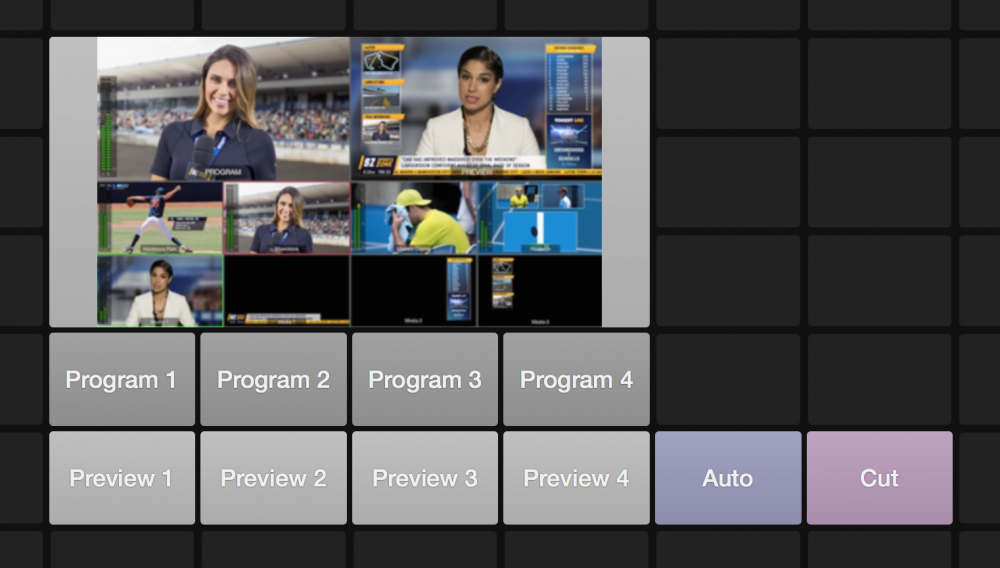アトム コントローラーサポート - mimoLive用アドオン
このミモライブアドオンは、以下のサポートを提供します。 アトム コントローラー - ブラックマジックデザイン.
このトピックの概要を知るには、以下のビデオをご覧ください!
現在、以下のプレースホルダコンテンツをご覧になっています。 ユーチューブ.実際のコンテンツにアクセスするには、下のボタンをクリックしてください。その際、第三者のプロバイダーとデータを共有することになりますのでご注意ください。
詳細情報
現在、以下のプレースホルダコンテンツをご覧になっています。 ユーチューブ.実際のコンテンツにアクセスするには、下のボタンをクリックしてください。その際、第三者のプロバイダーとデータを共有することになりますのでご注意ください。
詳細情報システム要件
- ミモライブ2.0以降
- ブラックマジックデザイン アトム スイッチャー・ハードウェア
- ソフトウェア ブラックマジックデザイン "アトム スイッチャーズ こちらで入手可能.
- オプションだ: ブラックマジックデザインUltraStudio Miniレコーダーとミニモニター
インストール
ミモライブを購入するには アトム コントローラーは ミモライブストア を購入する。 アトム コントローラーサポート - mimoLive用アドオン.あなたのライセンスキーが記載されたクリック可能なリンクを含む電子メールが届きます。これでミモライブのロックが解除されます。 アトム コントローラー層。
*ライセンスが必要です
このアドオンに必要なライセンスを購入するには、ミモライブストアをご覧ください。
を使用しています。 アトム コントローラー
を始めるための簡単なレシピを紹介しよう。 アトム コントローラー層:
- を確認してください。 アトム スイッチャー Blackmagic Design 社のソフトウェアがインストールされており、以下のファイルがシステム上にある:/Library/Application Support/Blackmagic Design/Switchers/BMDSwitcherAPI.bundle。
- を追加する。 アトム スイッチャーのレイヤーをドキュメントに追加します。
- を探す。 アトム IPアドレス レイヤー設定欄の 接続 のIPアドレスを入力する。 アトム スイッチャーでEnterを押す
- レイヤーを "ライブ "に切り替える
Control セクションの Layer Setting 列にある Cam 1 ... Cam 8 ボタンをクリックして切り替えられるはずです。
次のビデオでは、以下の設定方法と使用方法について説明します。 アトム コントローラー
BoinxTV vs. mimoLive
このビデオはもともとBoinxTVのために作られた。の機能は アトム コントローラーはミモライブでも同じです。
を追加する アトム コントローラーのレイヤーをリモコン表面に
があります。 アトム コントローラーレイヤーはいくつかのリモコン表現を持ってくる。そのうちのひとつを リモコン表面
の場合、mimoLiveで完全に設定する必要があります。mimoLiveドキュメントでの設定が完了したら、ツールバーのボタンでリモートコントロールサーフェスを開くことができます。(以下をお読みください リモコン表面 ミモライブ用のリモートコントロールサーフェスの作成と設計方法については、こちらをご覧ください)。
そのリモコンサーフェス上で + 1TP7トン追加 ボタンを探します。 アトム コントローラー レイヤーをクリックする。そうすると、左の列がそのレイヤーの表示に変わります。いくつかの異なるレイアウトから選択することができます:
- 4つの情報源
- 8つの情報源
- 8 情報源 コンパクト
- マルチビュー+4ソース
- マルチビュー+8ソ
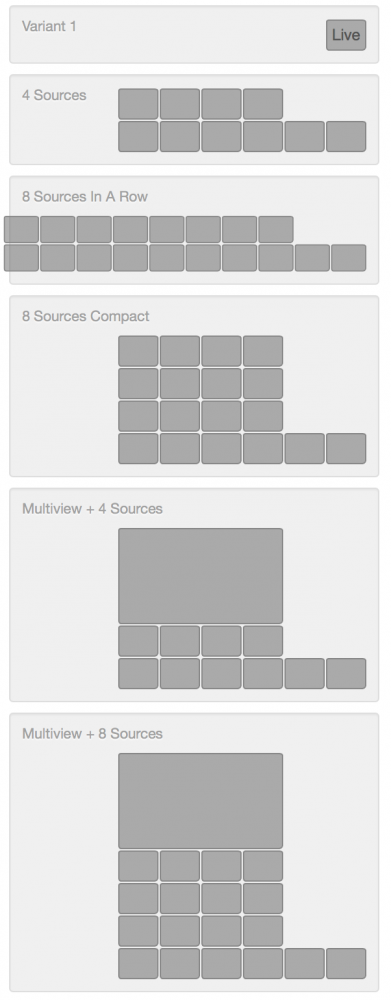
レイアウトによっては多くのスペースが必要なため、レイアウトを追加する前にリモートサーフェスのグリッドサイズを調整する必要があります。
!ライブビデオプレビューは、以下の点にご留意ください。 CPU mimoLiveのレンダリングパフォーマンスは集中的でコストがかかる。